
Joshua Davis
0
3091
614
Android 7.0 aka Nougat har varit ute ganska länge nu, och det ser ut som en bra uppdatering hittills. Men om du inte använder en Nexus-enhet som Nexus 5X eller Google Pixel och Pixel XL, fick du förmodligen inte uppdateringen. Om du gillar att använda det senaste och bästa som Google har att erbjuda, så oroa dig inte. Vi berättar hur du kan installera Android Nougat på nästan alla Android-smarttelefoner.
Notera:
För att installera Android Nougat krävs en olåst bootloader eller root-åtkomst och en anpassad återställning (TWRP eller CWM). Se till att du har låst upp enhetens bootloader innan du försöker installera Android Nougat. Många tillverkare erbjuder stegen för att låsa upp startladdare officiellt, så du bör kolla in det. Om inte, hittar du alltid stegen för din enhet på XDA. Blinkande anpassade ROM-skivor kan också leda till dataförlust, liksom att du murar din enhet om du tar ett fel steg, så se till att du förstår riskerna och ha en säkerhetskopia av dina data. Vi kommer inte att vara ansvariga om du slutar tegla din enhet eller något.
Vi har installerat Android Nougat 7.0 på vår Moto G3. Du kan leta efter din enhetsspecifika ROM på XDA-utvecklare och följa guiden.
Hämta den anpassade ROM
Anpassade ROM-skivor är inget annat än specialanpassade Android-källkoder som Google gör offentligt tillgängliga. Anpassade ROM-skivor byggs specifika för varje enhet och bör endast användas med enheterna de är avsedda för. XDA Developers är det bästa stället att leta efter anpassade ROM för din Android-enhet.
XDA Developers har en sida med alla Android Nougat ROM-skivor för olika populära enheter. Du kan kolla in det här. Du kan också kolla in sidan Inofficiell Cyanogenmod för att se om de har en ROM för din enhet. Om din enhet har en Android Nougat anpassad ROM, ladda ner den, men se till om det finns några större buggar.
Vi använder en anpassad ROM som heter AOSPExtended, som har byggts för Moto G3, av ishubhamsingh.
När du laddar ner en ROM från XDA-utvecklare, se till att du också laddar ner lämpligt GApps-paket. I det här fallet kommer vi att ladda ner GApps Nano-paketet för Android 7.0 på ARM-arkitekturen. De flesta Android-enheter har en ARM-chipset men du bör kolla in, bara för att vara säker.
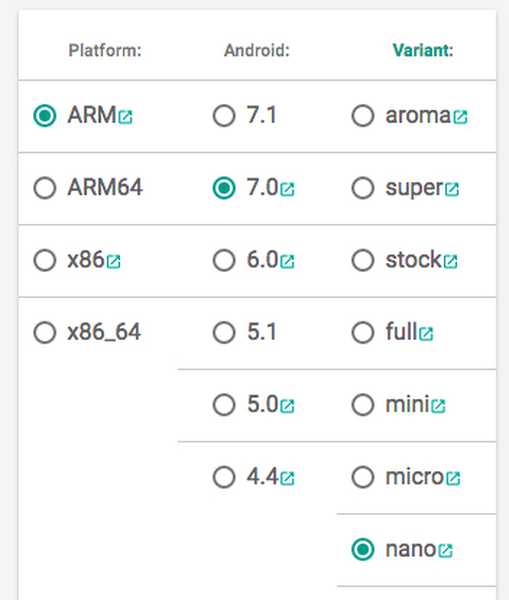
När du har laddat ner både ROM och GApps-paketet för din enhet måste du göra det överföra dem till din telefon, så att du kan "blinka" dem. Du kan använda ADB för det här, eller så kan du helt enkelt ansluta din Android-smartphone till din PC och kopiera filerna. Du kan till och med montera din smartphone genom den anpassade återställningen du har installerat och sedan kopiera filerna.
Blinkar ROM
När du har kopierat alla filerna till din enhet kan du fortsätta att blinka både ROM och GApps. Stäng av enheten, och starta sedan i återställningsläget. Detta görs vanligtvis av genom att trycka och hålla ned ström- och volymknapparna tillsammans. När du kommer till den anpassade återställningen (vi har TWRP på vår Moto G3) kan du följa stegen nedan:
1. Klicka först på "Torka", och sedan vidare “Advanced Wipe”.
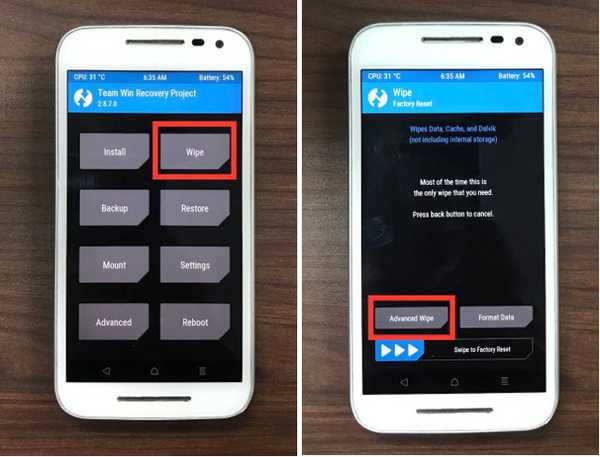
2. Välj partitionerna som visas på skärmdumpen nedan och sedan svep för att torka.
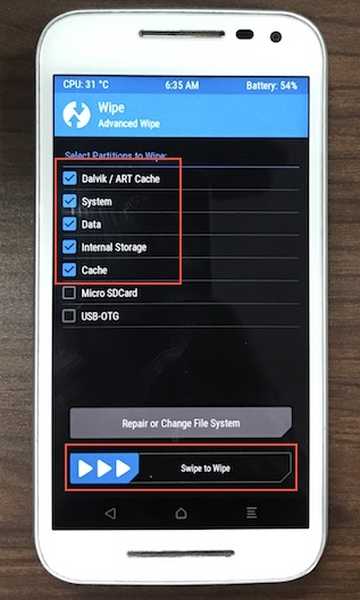
3. När du är klar, gå till TWRP-hemskärmen och tryck på Installera. Rulla ner på listan och tryck på den ROM-zip som du laddade ner från XDA.
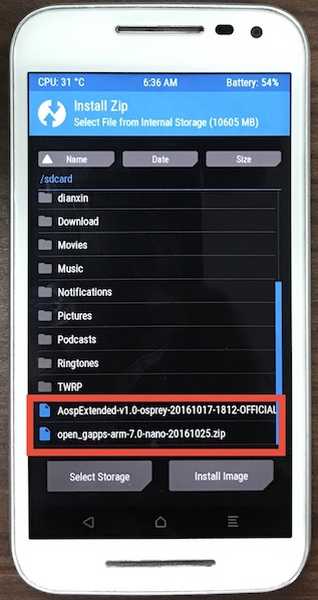
4. Svep för att bekräfta blixten.
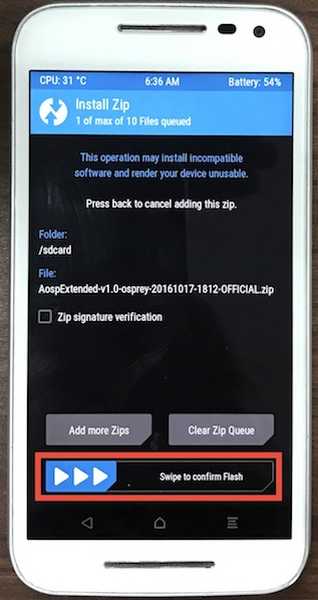
5. Välj nu GApps zip, och blinka det på samma sätt.
6. Du kan nu starta om din enhet. Om din enhet tar lång tid att starta upp, oroa dig inte, det kan göra det vid den första uppstarten efter en ROM-blixt.
När enheten startar måste du ställa in den på samma sätt som du skapar en ny enhet. När du har konfigurerat är du redo att använda Android Nougat på din Android-smartphone.
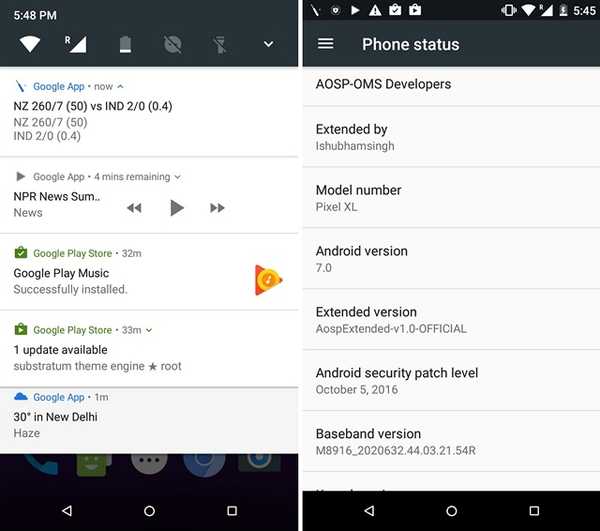
Notera: Anpassade ROM: er kan ha vissa buggar (eller många av dem), se till att du läser "Kända problem" i ROM-tråden ordentligt och sedan fatta ett beslut om du kan använda det på din enhet eller inte. Om du använder en äldre återhämtningsversion kan alternativen bara vara något annorlunda, så du borde vara bra.
När du har installerat den anpassade ROM-skivan kan du också få root-åtkomst genom att blinka superanvändarens zip-fil. Du hittar zip-filen för superanvändare som är specifik för din enhet från XDA. Vi rekommenderar att du rootar din enhet, eftersom den ger åtkomst till ett antal coola root-specifika appar och några riktigt bra mods.
SE OGSÅ: Android 7.1-ändringar: Vad den nya uppdateringen ger?
Redo att installera Android 7.1 på din enhet?
Anpassade ROM: er är det bästa sättet att få Android Nougat att fungera på din Android-enhet, även om tillverkaren av din enhet inte är redo att stödja den. Android Nougat har en mängd funktioner som definitivt kommer att hjälpa dig att använda din enhet bättre. Som alltid, om du står inför några problem eller har några frågor angående hela processen för att installera Android Nougat anpassade ROM-skivor på din Android-enhet, känn dig fri att släppa oss en rad i kommentaravsnittet nedan. Vi hjälper gärna.
Presenterad bild med tillstånd: Flickr















